Как да настроите ExpressVPN на устройства с Android Smart TV
Този урок ще ви покаже как да настройте приложението ExpressVPN на вашия Android TV. Стъпките в това ръководство са за всяко устройство, което използва операционната система Android TV. Това включва смарт телевизори от марки като Sony, Sharp, TCL и други. За подробности вижте инструкциите на вашето устройство.
Изтеглете приложението ExpressVPN за Android TV
На вашето устройство отидете на Google Play Магазин за Android TV и търси ExpressVPN.
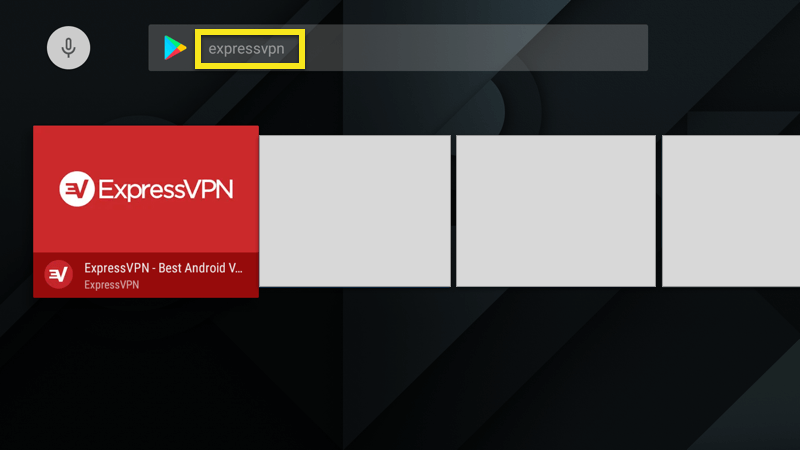
На страницата с приложението ExpressVPN изберете ИНСТАЛИРАЙ.
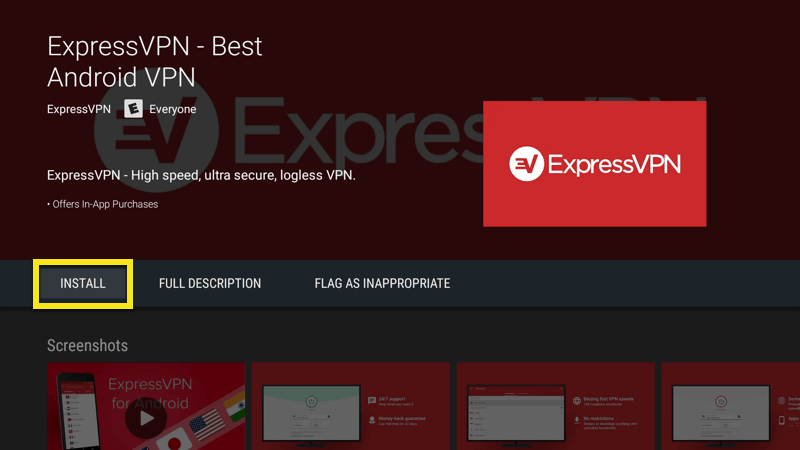
Преди да продължите, ще трябва да потвърдите разрешенията за приложения. Изберете приемам продължавам.

Активирайте приложението ExpressVPN
Използвайте дистанционното си, за да щракнете Впиши се.
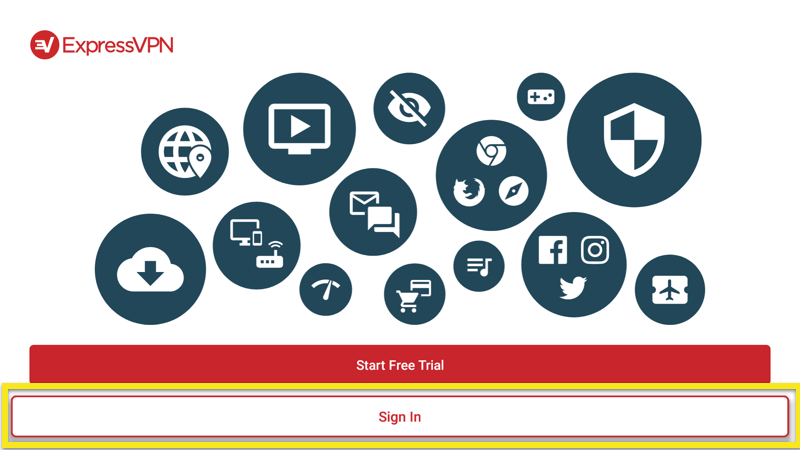
Използвай Дистанционно за Android TV за да въведете следната информация:
- Електронна поща: имейл, свързан с вашия ExpressVPN акаунт
- парола: паролата, свързана с вашия ExpressVPN акаунт
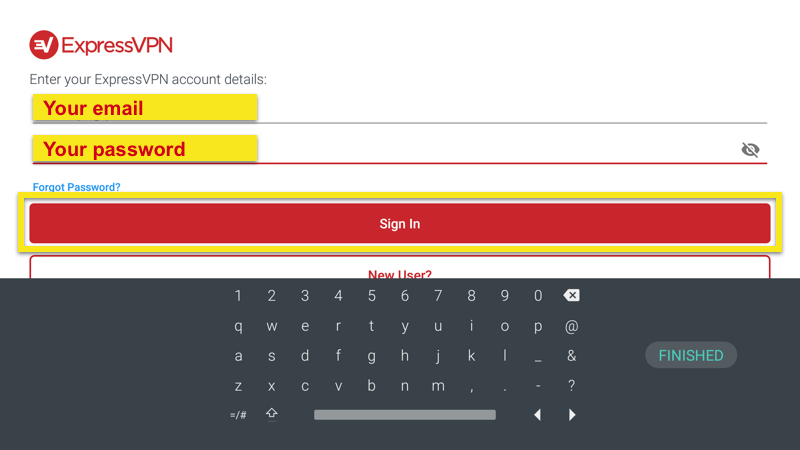
Кликнете сиgn In с дистанционното. Приложението ще се активира.
Приложението ви ще попита дали искате да споделите анонимна информация, за да помогнете ExpressVPN да стане по-бърз и по-надежден. Кликнете Добре ако искате да споделите анонимен анализ.
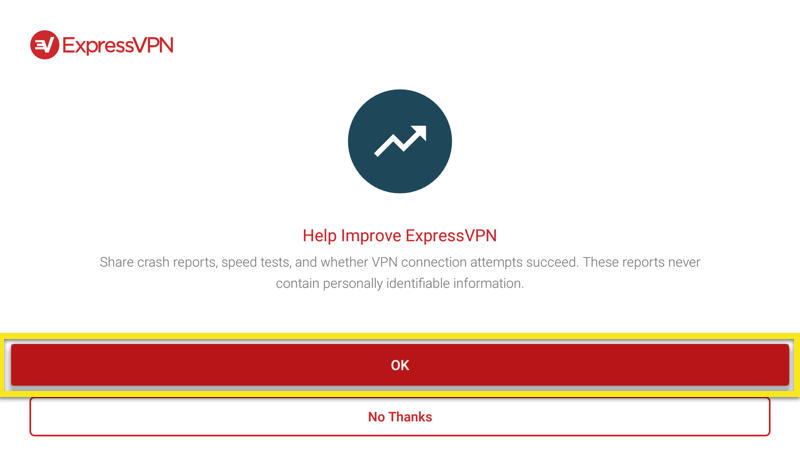
След това ще трябва да конфигурирате приложението. Изберете Добре. Когато бъдете помолени да приемете заявки за връзка ExpressVPN, изберете Добре.
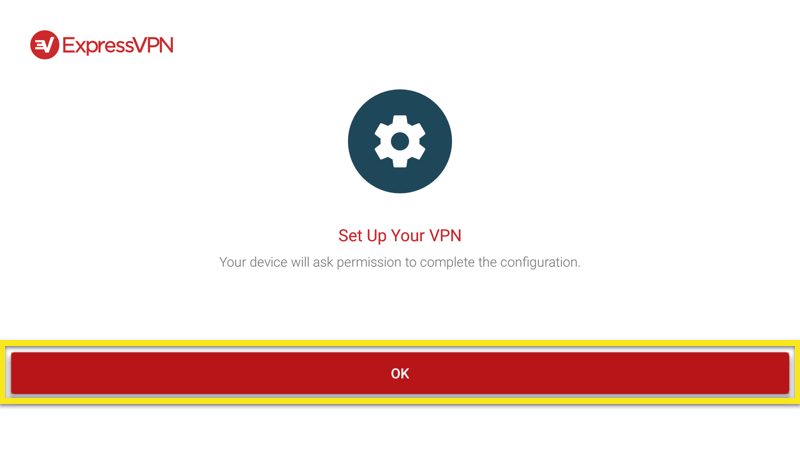
Свържете се с местоположение на VPN сървър
За да се свържете с местоположение на VPN сървър, щракнете върху Бутон за включване. По подразбиране ExpressVPN ще предложи a Интелигентно местоположение, местоположението, което ви осигурява оптимално изживяване.
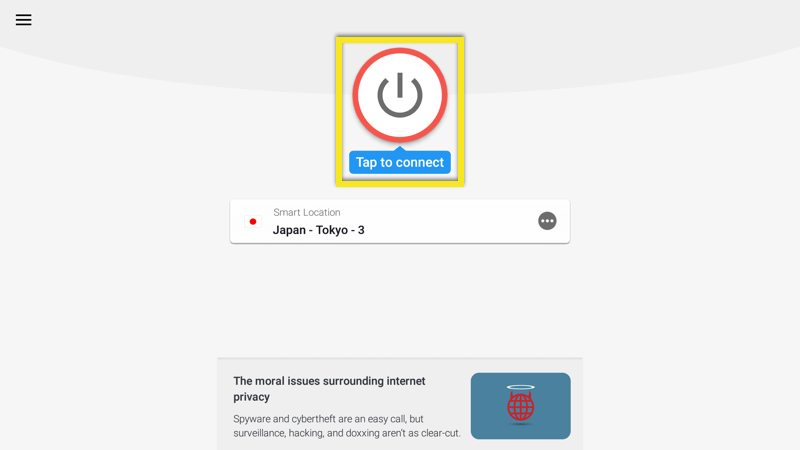
След като видите свързан съобщение, можете да започнете да сърфирате със свобода и сигурност!
Прекъснете връзката с местоположението на VPN сървъра
За да прекратите връзката с VPN сървъра, щракнете върху На бутона докато VPN е свързан.
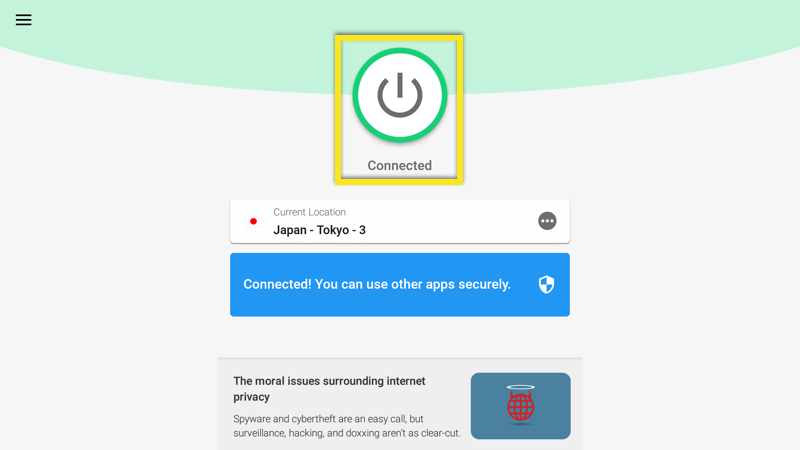
Ще знаете, че сте прекъснали връзката си, когато видите съобщението „Не е свързано“.
Изберете друго местоположение
За да изберете друго място, отворете Местоположение Picker и изберете VPN местоположение от списъка.
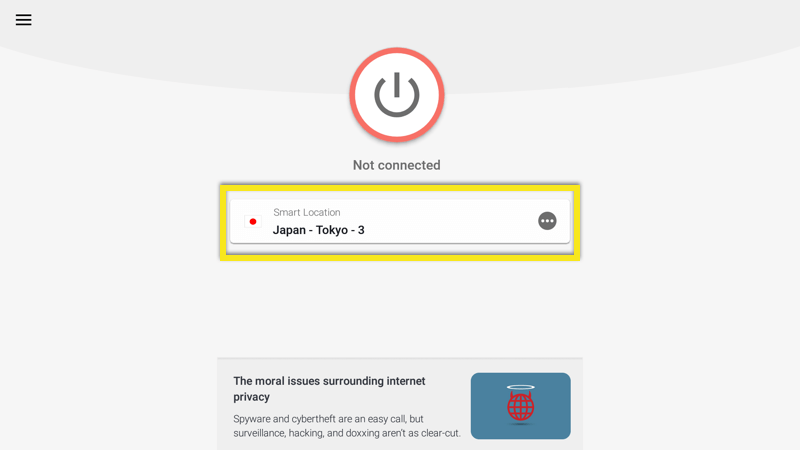
По подразбиране ще видите два раздела, ПРЕПОРЪЧИТЕЛНО и ВСИЧКИ МЕСТОПОЛОЖЕНИЯ.
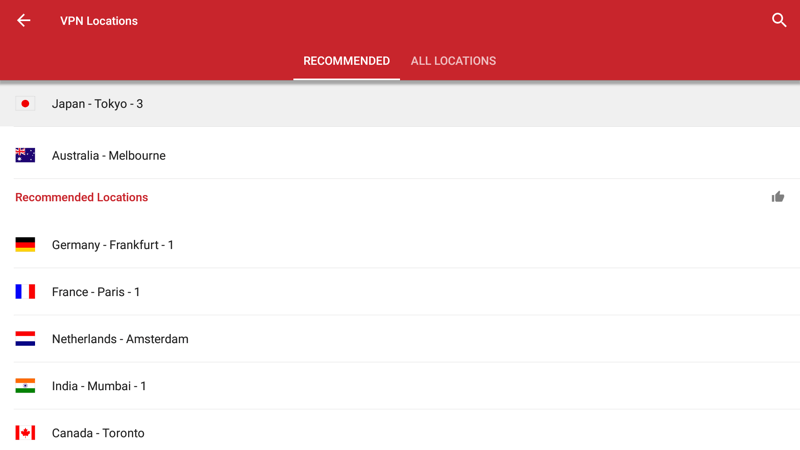
За да се свържете с местоположение, изберете го с дистанционното си устройство. Можете също да добавите местоположение в списъка си с любими от задържайки бутона „изберете“ на местоположението. Любимите ви местоположения ще бъдат добавени в раздел с етикет ЛЮБИМИ.
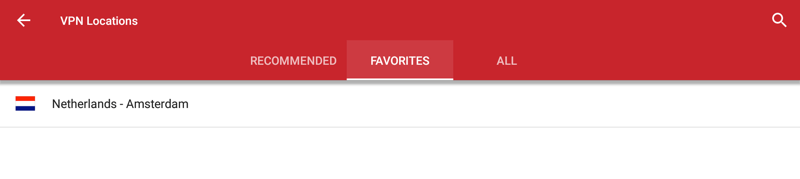
Как да деинсталирате ExpressVPN от вашия Android TV
На вашето устройство отидете на Google Play Магазин за Android TV и намери ExpressVPN.
Изберете UNINSTALL.
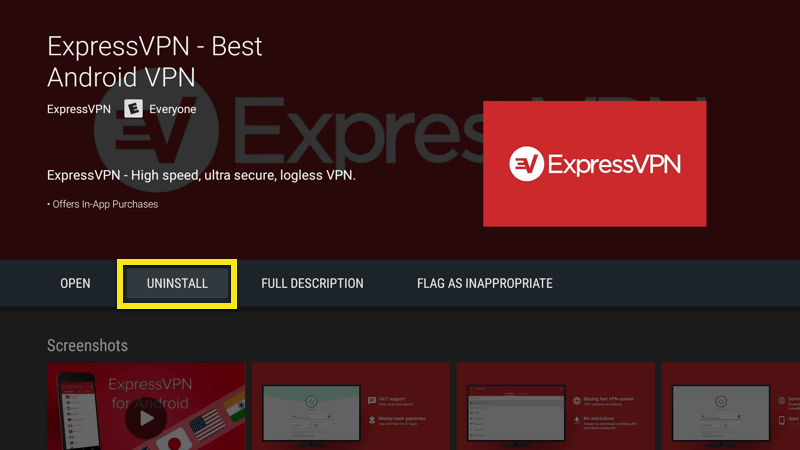
Приложението вече е изтрито от вашата Android TV.
Странично зареждане на приложението ExpressVPN APK
За начало се уверете, че вашето USB флаш устройство е включено в компютъра. Посетете уебсайта ExpressVPN и влезте в акаунта си.
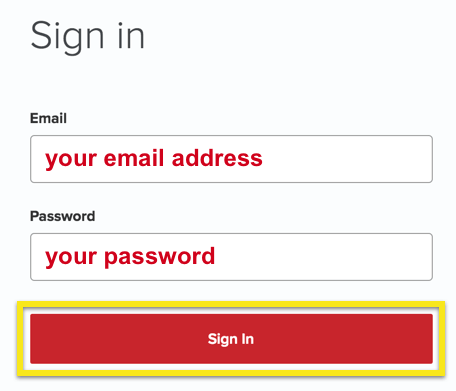
След като щракнете върху връзката в приветствения имейл или сте влезли в уебсайта, щракнете върху Настройте на повече устройства.
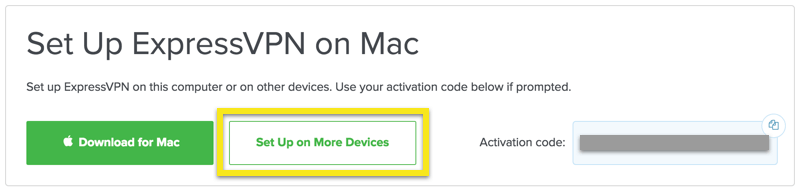
На следващата страница изберете андроид, следван от Изтеглете APK.

Когато изтеглянето завърши, преместете APK файла на вашето флаш устройство. Тогава извадете флаш устройството от вашия компютър.
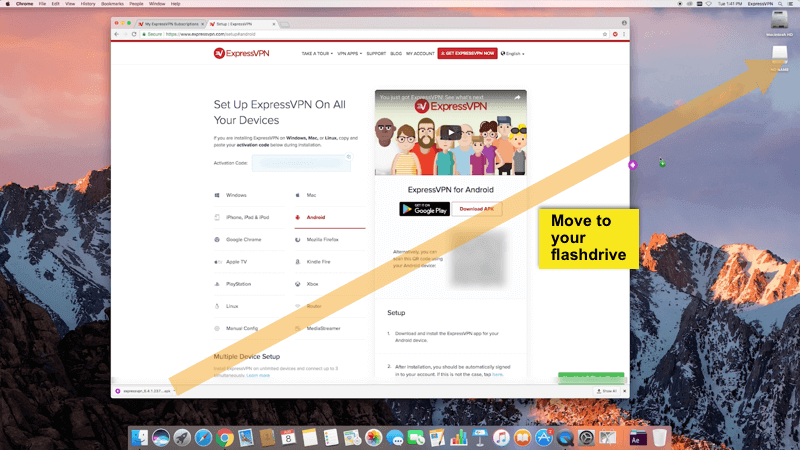
Включете Android TV, но все още не включвайте флаш устройството си. Сега ще активирате устройството си да инсталира приложения от неизвестни източници.
Отидете на Настройки, следван от Сигурност и ограничения.

Първият превключвател трябва да прочете Неизвестни източници. Ако вече не е зададено вдясно, задайте го вдясно. Ще се появи предупреждение. Натиснете Добре.
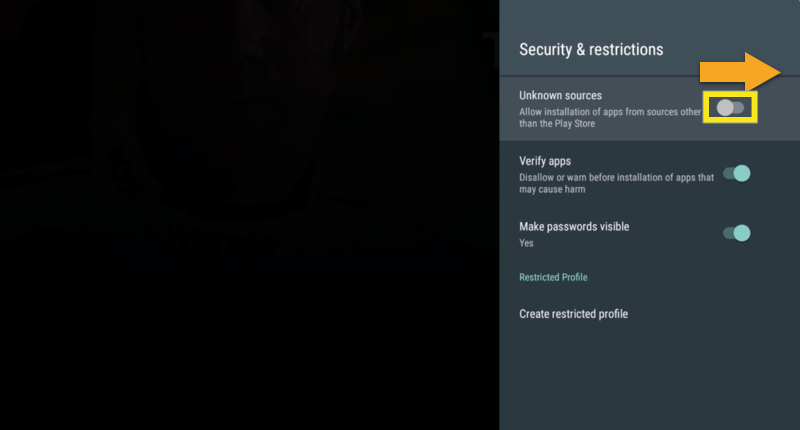
Сега ще ви трябва начин за достъп до файла APK на устройството за палец. Можете да получите достъп до вашето флаш устройство чрез приложението „FX File Explorer File Manager“ от Google Play Store. За да получите приложението за разглеждане на файлове, върнете се на началния екран на Android TV и отворете Google Play магазин.
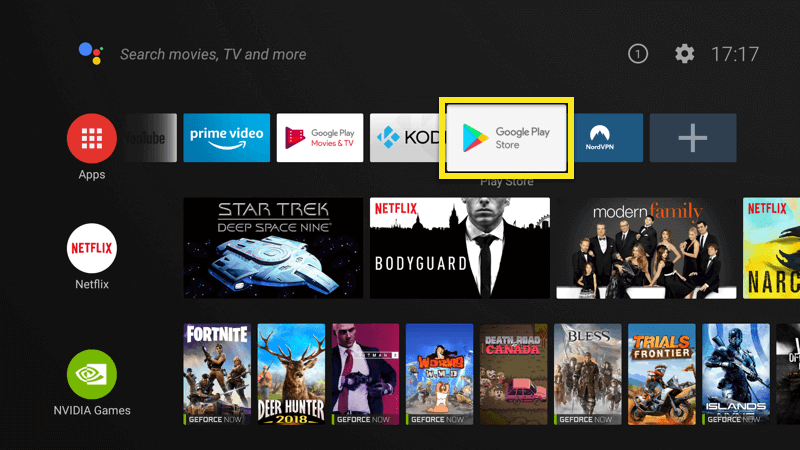
намирам FX File Explorer.
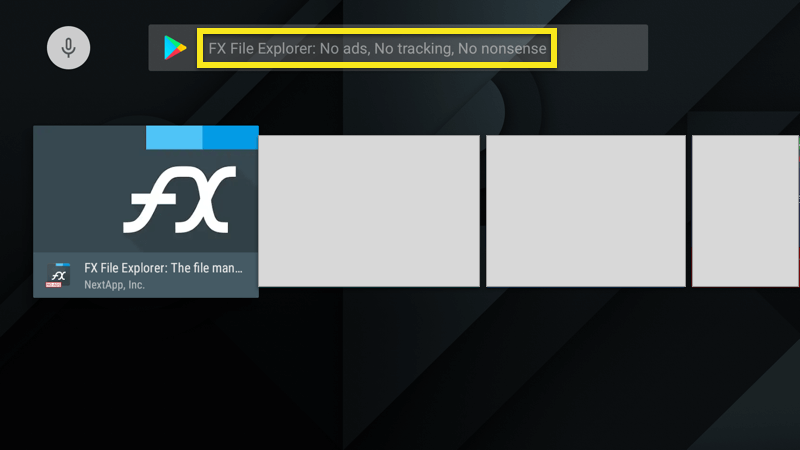
Изберете ИНСТАЛИРАЙ, следван от ACCEPT.
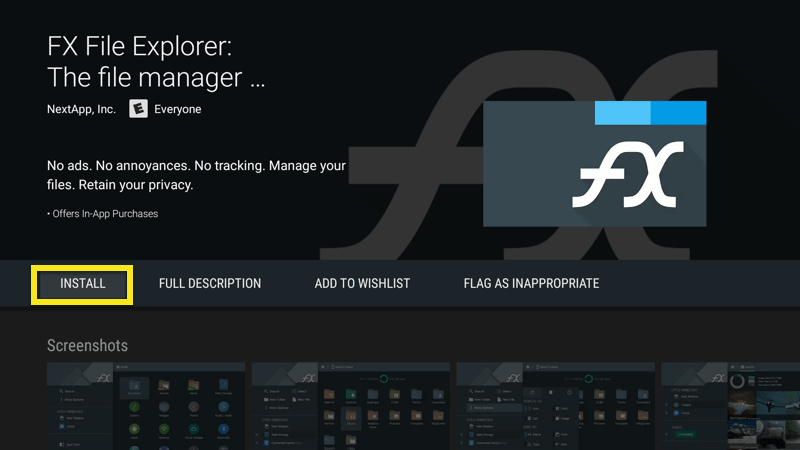
Когато инсталацията приключи, включете устройството за палец в Android TV.
Във FX File Explorer, отворете USB.
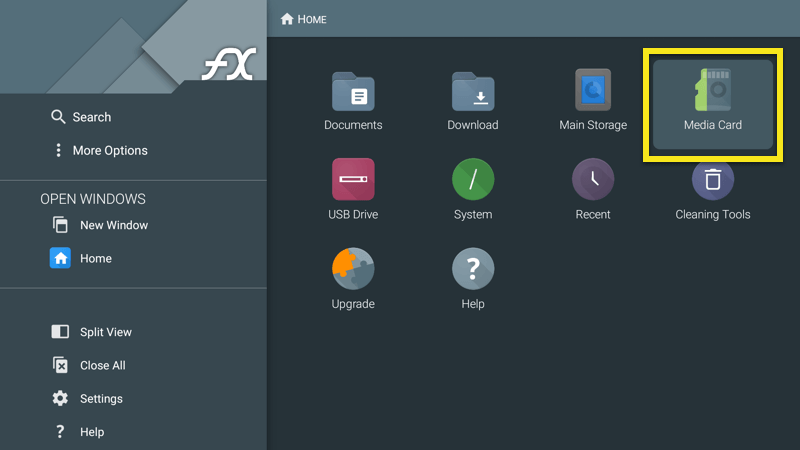
Изберете ExpressVPN APK, след това изберете ИНСТАЛИРАЙ.
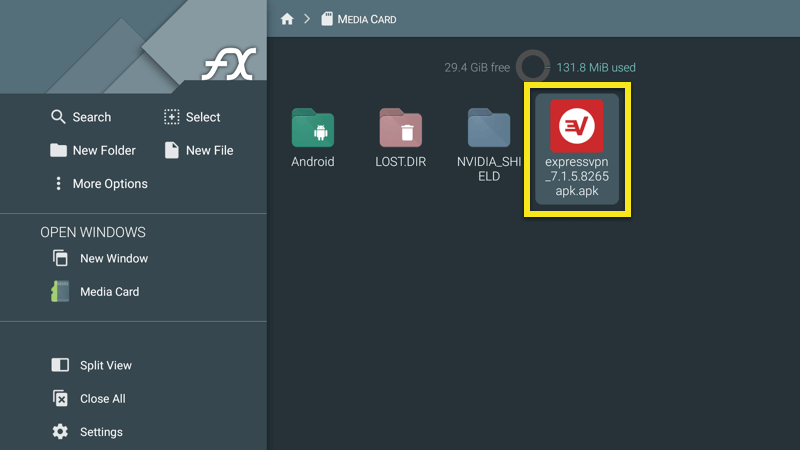
Когато инсталацията приключи, изберете отворено. Вече можете да използвате приложението ExpressVPN на вашия Android TV.
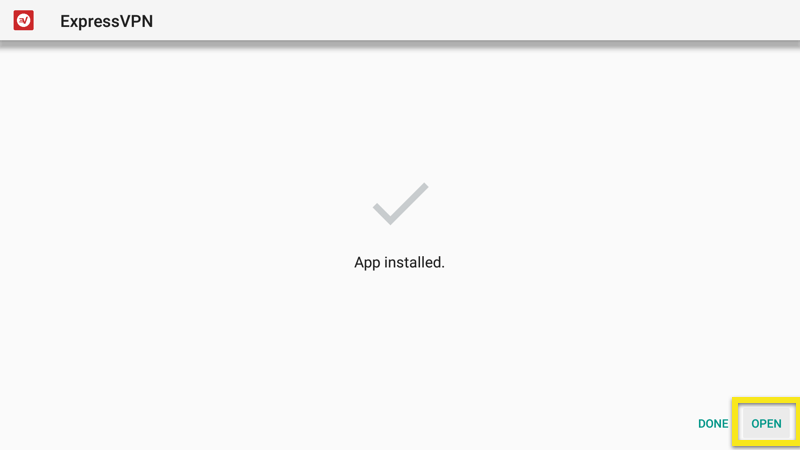

17.04.2023 @ 16:23
This lesson will show you how to set up the ExpressVPN app on your Android TV. The steps in this guide are for any device that uses the Android TV operating system. This includes smart TVs from brands like Sony, Sharp, TCL, and others. For details, see the instructions for your device.
To download the ExpressVPN app for Android TV, go to the Google Play Store for Android TV and search for ExpressVPN. On the ExpressVPN app page, select INSTALL. Before proceeding, you will need to confirm the app permissions. Select ACCEPT to continue.
To activate the ExpressVPN app, use your remote to click Sign In. Use your Android TV remote to enter the following information: Email: the email associated with your ExpressVPN account Password: the password associated with your ExpressVPN account Click Sign In with your remote. The app will activate.
The app will ask if you want to share anonymous information to help ExpressVPN become faster and more reliable. Click OK if you want to share anonymous analytics. Then you will need to configure the app. Select OK. When prompted to accept connection requests from ExpressVPN, select OK.
To connect to a VPN server location, click the On button. By default, ExpressVPN will suggest an Intelligent Location, the location that provides you with the optimal experience. Once you see the connected message, you can start browsing with freedom and security!
To disconnect from the VPN server location, click the Off button while VPN is connected. You will know you have disconnected when you see the message “Not Connected.”
To choose a different location, open the Location Picker and select a VPN location from the list. By default, you will see two sections, Recommended and All Locations. To connect to a location, select it with your remote. You can also add a location to your Favorites list by holding down the Select button on the location. Your favorite locations will be added to a section labeled Favorites.
To uninstall ExpressVPN from your Android TV, go to the Google Play Store for Android TV and find ExpressVPN. Select UNINSTALL. The app is now removed from your Android TV.
To sideload the ExpressVPN app APK, first make sure your USB flash drive is plugged into your computer. Visit the ExpressVPN website and log in to your account. After clicking the link in the welcome email or logging in to the website, click Set Up More Devices. On the next page, select Android, followed by Download APK. When